电脑开机密码怎么设置和取消?
1、点击电脑桌面左下方“开始”键,在弹出来的界面中点击左下角的“设置”键(带有螺母标志),进入设置界面后,找到并点击“账户”键。

2、进入“账户”选项后,点击左下方的“登录选项”,进入界面后,会看到如图中所示的选项,点击红色剪头所指向的“更改”,因为windows10的安全性很高,所以需要输入大家当初预设的密码。

3、在密码框内输入“原密码”,确认无误后,点击“下一步”,如果输入的密码正确,就会进入如图所示界面。在密码框内输入你想要设置的新的开机密码,确认无误后,点击下一步,即可开启开机密码。
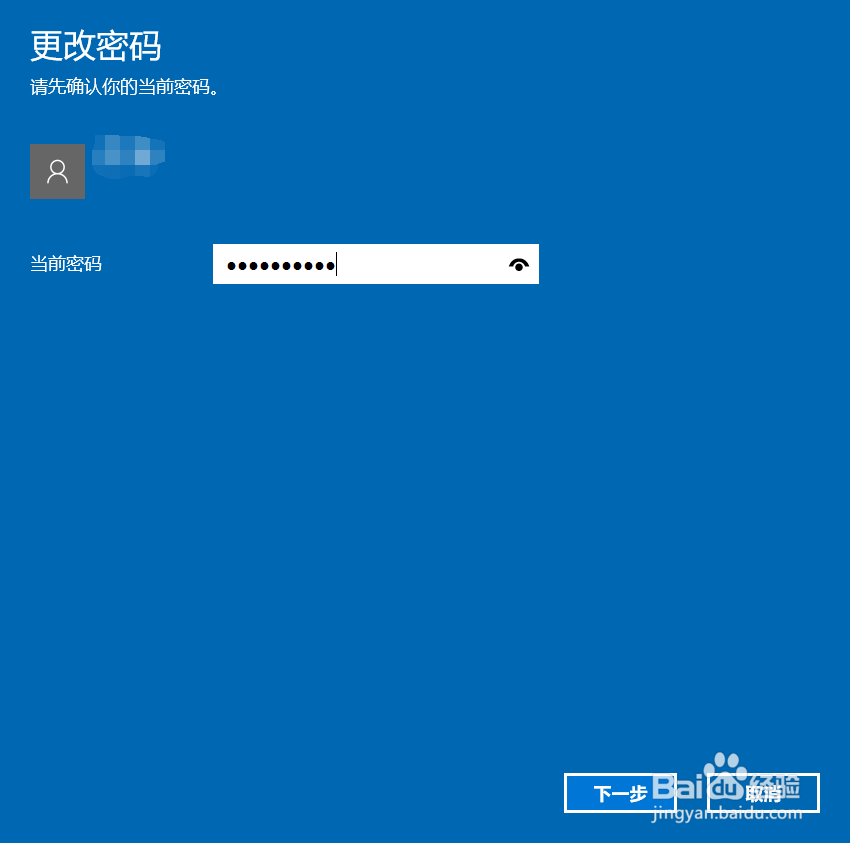
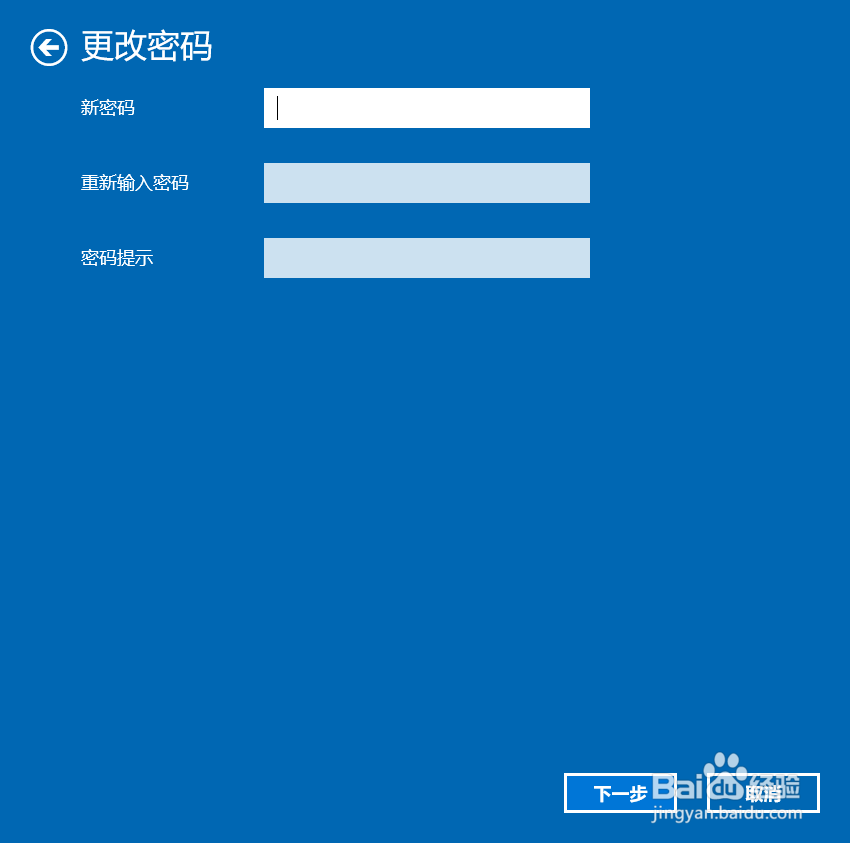
1、首先我们需要打开“用户账户”界面,在键盘上同时按win键和R键,打开快速运行框,在框内输入“netplwiz”,确认输入无误后,点击下方的确定键。
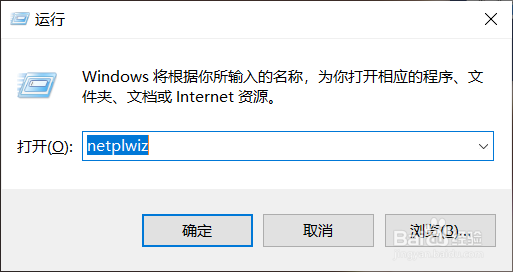
2、运行指令后,电脑桌面会弹出“用户账户”界面,查看过后,我们会发现有一选项“要是用本计算机,用户必须输入用户名和密码”,我们将旁边的勾选框对号取消。
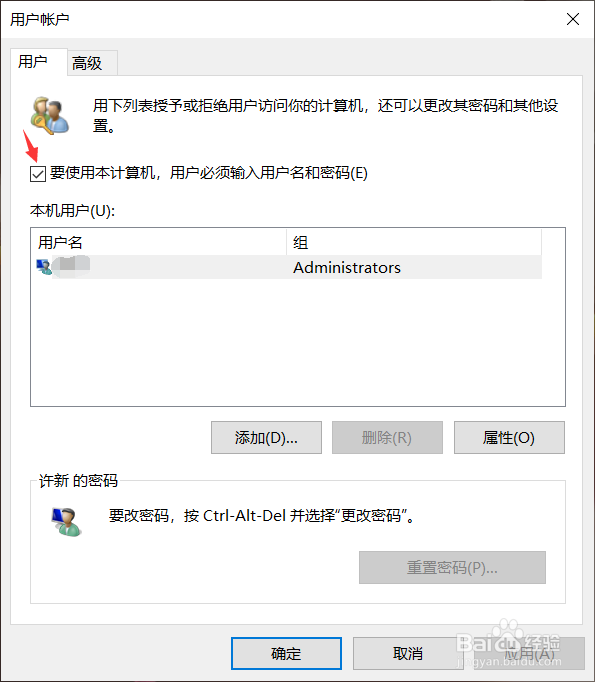
3、取消勾选之后,点击确定。会弹出一个窗口,让大家填写新的密码以作为自动登录的用户名和密码,输入无误后,点击确定,取消开机密码完成。大家,也可以重启电脑,试试方法奏效没有,小编成功了哦!
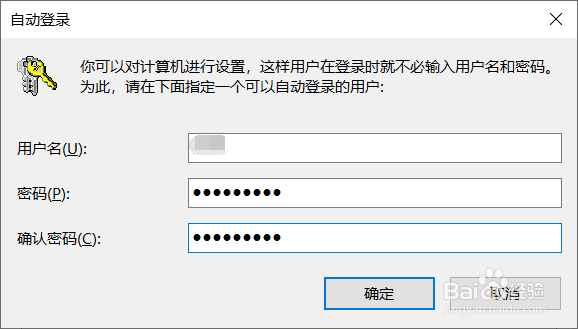
4、
方法一总结:1.进入“账户”界面
2.进入“登录选项”
3.输入自己想要的开机密码
方法二总结:1.运行“netplwiz”指令
2.进入用户账户界面,取消勾选
3.输入新密码
声明:本网站引用、摘录或转载内容仅供网站访问者交流或参考,不代表本站立场,如存在版权或非法内容,请联系站长删除,联系邮箱:site.kefu@qq.com。
阅读量:82
阅读量:64
阅读量:52
阅读量:89
阅读量:44